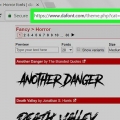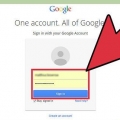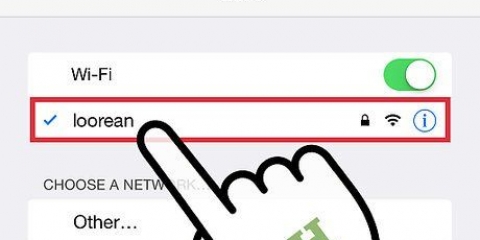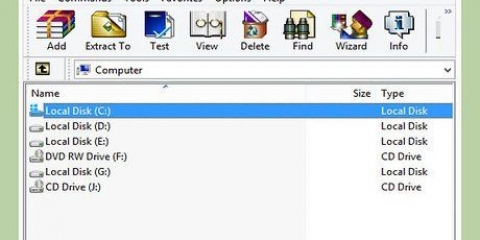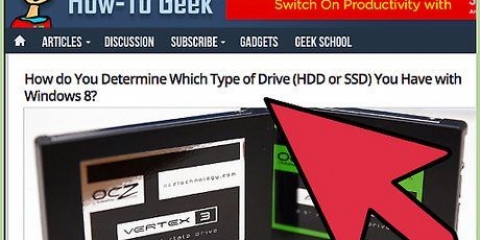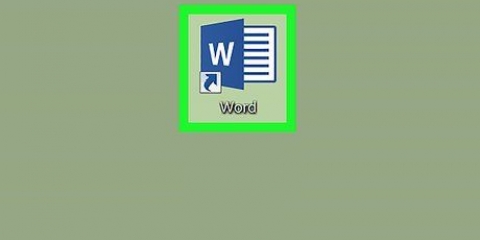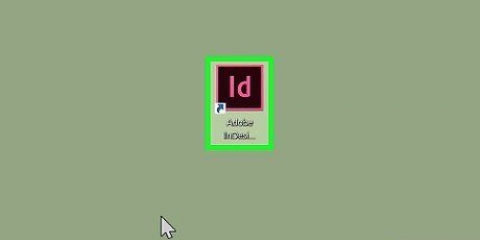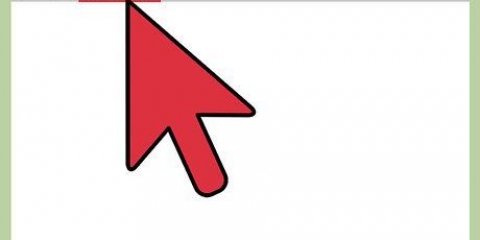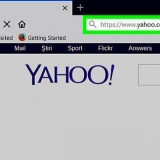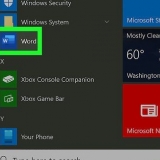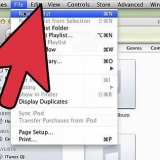As jy Windows gebruik, kan `n 32-bis weergawe tot 4 GB hanteer, terwyl `n 64-bis weergawe tot 128 GB kan hanteer. Jy kan kyk watter weergawe van Windows jy het deur die sleutels te druk ⊞ wen+pouse en vind die inskrywing `Stelselweergawe`. Selfs as jou rekenaar `n maksimum van 128 GB ondersteun, is daar steeds `n goeie kans dat dit nie op die moederbord van toepassing is nie. Raadpleeg jou moederbord se dokumentasie of gebruik `n stelselskandeerder (moontlik aanlyn, soos Crucial.com) om uit te vind hoeveel geheue jou moederbord ondersteun. Mac-gebruikers moet hul dokumentasie nagaan om uit te vind hoeveel hul rekenaar ondersteun, aangesien dit aansienlik kan verskil volgens model. As jy nie meer die dokumentasie het nie, kan jy jou model se spesifikasies op Apple se webwerf soek. lees Hierdie artikel vir meer inligting oor die bepaling van die maksimum hoeveelheid RAM op jou rekenaar.
Jy kan bepaal watter tipe rekenaar jy gebruik deur die dokumentasie te raadpleeg, of deur `n instrument soos CPU-Z te gebruik, `n gratisprogram om jou stelsel te ontleed. DDR3 is die standaard op die oomblik van skryf, maar DDR4 sal binnekort beskikbaar wees vir entoesiaste met hoë-end rekenaars.
Die klokspoed van die RAM word gemeet in megahertz (MHz). Moederborde ondersteun gewoonlik verskeie kloksnelhede. As jy CPU-Z gebruik om die geheueklokspoed na te gaan, sal jy die vertoonde MHz-waarde met twee moet vermenigvuldig, aangesien die geheuevermenigvuldiger nie deur die CPU-Z vertoon word nie. Alle geïnstalleerde RAM moet dieselfde spoed hê vir die beste werkverrigting.











Windows - Maak die venster Stelseleienskappe oop deur te druk ⊞ wen+pouse. Kyk of die geïnstalleerde RAM in die Stelsel .-afdeling gelys is. Mac - Klik op die Apple-kieslys en kies `About This Mac`. Kyk of die geïnstalleerde RAM in die geheue-afdeling gelys is. 









Windows - Maak die venster Stelseleienskappe oop deur die sleutels te druk ⊞ wen+pouse te druk. Kyk of die geïnstalleerde RAM in die Stelsel .-afdeling gelys is. Mac - Klik op die Apple-kieslys en kies `About This Mac`. Kyk of die geïnstalleerde RAM in die geheue-afdeling gelys is.
Voeg ram-geheue by
Inhoud
RAM (Random Access Memory) is die geheue wat jou rekenaar gebruik om die data wat tans gebruik word, te stoor. Oor die algemeen sal meer RAM jou rekenaar toelaat om meer take gelyktydig te hanteer, alhoewel dit ook van `n aantal ander faktore afhang. Die opgradering of vervanging van jou RAM is een van die maklikste verbeterings wat jy aan `n rekenaar of skootrekenaar kan maak, sodra jy weet watter soort RAM jy nodig het.
Trappe
Deel 1 van 3: Koop nuwe RAM

1. Kyk hoeveel RAM op jou rekenaar geïnstalleer is. Voordat jy besluit hoeveel RAM om te koop, is dit nuttig om te weet hoeveel RAM op jou rekenaar geïnstalleer is. U kan dit vinnig nagaan, ongeag watter bedryfstelsel u gebruik.
- Windows – Druk ⊞ wen+pouse om die venster Stelseleienskappe oop te maak. Die geïnstalleerde RAM word in die Stelsel .-groep aangedui.
- Mac - Klik op die Apple-kieslys en kies `About This Mac`. Die geïnstalleerde RAM word in die Geheue-afdeling aangedui.

2. Kyk hoeveel RAM jou rekenaar en bedryfstelsel ondersteun. Daar is verskeie faktore wat bepaal hoeveel RAM jou stelsel kan ondersteun, insluitend jou bedryfstelsel en moederbord spesifikasies:

3. Kyk watter tipe RAM jou moederbord ondersteun. RAM (kort vir SDRAM), het deur die jare deur verskeie hersienings gegaan. Die standaard deesdae is DDR3 RAM, maar as jy `n ouer rekenaar opgradeer, benodig jy dalk DDR2 of selfs DDR. Indien wel, is dit waarskynlik beter dat jy die hele rekenaar opgradeer, aangesien ouer tipes RAM al hoe duurder word.

4. Bepaal die klokspoed. RAM kom in verskillende snelhede. As verskeie snelhede geïnstalleer is, sal jou hele stelsel waarskynlik terugklok na die laagste spoed beskikbaar. Dit kan eintlik werkverrigting verminder, selfs as jy RAM byvoeg.

5. Koop RAM-modules in pare. Byna alle RAM moet in pare geïnstalleer word. Die totale waarde van elke module moet binne die perke van jou moederbord wees. Byvoorbeeld, as jy 8 GB RAM installeer, sal jy óf twee 4 GB-modules of vier 2 GB-modules nodig hê. As jou moederbord `n 8GB-limiet het, sal dit waarskynlik nie `n enkele 8GB-geheuemodule ondersteun nie.
RAM word dikwels in pare verpak om aankope makliker te maak.

6. Verstaan die verskil tussen rekenaar- en skootrekenaargeheue. Die meeste rekenaars gebruik DIMM-RAM, terwyl die meeste skootrekenaars SO-DIMM gebruik, wat kleiner is. Die uitsondering is baie iMas, wat ook SO-DIMM gebruik. Anders as vorm, is die meeste van die res van die spesifikasies wat in hierdie afdeling bespreek word van toepassing op beide rekenaar- en skootrekenaargeheue.
Deel 2 van 3: Installeer lessenaar RAM

1. Skakel jou rekenaar af. Verwyder die kragkabel. As jy die rekenaar moet skuif vir makliker toegang, verwyder alle kabels van agter af. Lê die rekenaar op sy sy, iewers waar jy dit maklik kan bereik. Lê die kas met die poorte op die rug naaste aan die tafelrand.

2. Maak die kas oop. Sommige kaste het duimskroewe vir maklike oopmaak, terwyl ouer kaste gewoonlik `n Phillips-skroewedraaier benodig. Skuif die paneel af of trek dit oop nadat jy die skroewe verwyder het.
Verwyder die korrekte paneel om toegang tot die moederbord te kry. Jy kan bepaal watter paneel om te verwyder deur te soek na die I/O-poorte aan die agterkant van die rekenaar. Hierdie poorte is vir die monitor, ethernet, luidsprekers, USB, ens. Hulle is aan die moederbord gekoppel, so verwyder die paneel aan die ander kant.

3. Grond jouself. Wanneer jy iets binne jou rekenaar doen, is daar `n risiko van elektrostatiese ontlading wat jou komponente kan beskadig. Jy kan hierdie risiko verminder deur `n anti-statiese polsband te dra, of deur jouself te aard voordat jy met die rekenaarkomponente werk. Deur aan `n metaalwaterkraan te raak, grond jy jouself.

4. Verwyder bestaande RAM (indien nodig). As jy RAM vervang, verwyder die ou modules deur die oortjies aan elke kant van die module te druk. Die RAM-module moet uit die gleuf spring sodat jy dit reguit kan lig.

5. Kyk hoe die RAM-gleuwe gerangskik is. Baie moederborde het vier gleuwe vir RAM, maar pare is gewoonlik nie direk langs mekaar nie. Byvoorbeeld, die gleuwe kan geklassifiseer word as A1, B1, A2, B2, met die eerste paar geïnstalleer in A1 en B1. Gaan jou moederbord se dokumentasie na om seker te maak jy weet watter gleuwe om te gebruik.
As jy nie die dokumentasie byderhand het nie, kan jy dikwels uitvind watter gleuwe pare is deur na die kleure te kyk. Hulle kan op die rand gemerk word, met elke etiket ook op die moederbord geëts. Hierdie etikette kan klein wees, so jy sal noukeurig moet kyk.

6. Installeer jou RAM. Druk elke module direk in die gleuf, maak seker dat die uitsny op die onderste lyn na bo wys. Oefen ewe druk op die bokant van die module toe totdat dit gesit het en die hake aan elke kant in plek klik. Moenie die modules forseer nie, anders kan hulle breek.
Byna alle RAM`s word in pare geïnstalleer. Die meeste rekenaars sukkel met `n enkele RAM.


7. Maak die rekenaar weer toe. Sodra die RAM geïnstalleer is, maak jou rekenaar toe en skroef die rekenaarkaspaneel terug in plek. Herkoppel alle kabels.

8. Begin jou rekenaar. Skakel jou rekenaar aan en laat die bedryfstelsel begin. Jy kan gevra word of jy wil voortgaan na die nuwe RAM-installasie.
As jou rekenaar op hierdie stadium `n ernstige fout toon, is die RAM dalk verkeerd geïnstalleer, of een van jou nuwe modules is dalk foutief. Sien instruksie vir `n handleiding met instruksies oor hoe om RAM-modules te toets.

9. Verifieer dat die RAM herken word. Maak jou rekenaarstelselinligting oop om te verifieer dat die RAM behoorlik geïnstalleer en werk. Maak dubbel seker of die grootte daarvan korrek vertoon word.
Deel 3 van 3: Installeer skootrekenaar-RAM

1. Skakel jou skootrekenaar af. Om seker te maak jy veroorsaak geen skade nie, verwyder ook die battery (indien moontlik). Maak seker dat jy die AC-adapter van die skootrekenaar ontkoppel.

2. Draai die skootrekenaar om sodat jy toegang tot die onderkant kan kry. Die meeste skootrekenaars laat jou toe om RAM om te ruil deur `n paneel aan die onderkant van die skootrekenaar oop te maak. jy benodig `n klein Phillips-skroewedraaier hiervoor. Die paneel word dikwels gemerk deur `n klein prentjie van `n RAM-module.
Jy sal dalk verskeie panele moet verwyder om toegang tot die RAM te kry.


3. Grond jouself. Wanneer jy met die hardeware van `n rekenaar moet werk, loop jy die risiko van `n elektrostatiese ontlading wat jou komponente kan beskadig. Jy kan hierdie risiko verminder deur `n anti-statiese polsband te dra, of deur jouself te aard voordat jy die skootrekenaar oopmaak. Jy kan jouself grond deur aan `n metaalwaterkraan te raak.

4. Verwyder bestaande RAM-modules (indien nodig). Die meeste skootrekenaars het net een of twee geheuemodulegleuwe. So jy sal dalk bestaande RAM moet verwyder as jy van plan is om op te gradeer. Jy kan RAM verwyder deur die hakies aan elke kant oop te maak sodat die module teen `n hoek van 45 grade opwaarts sal brand. Hierna kan jy dadelik die module uittrek.

5. Installeer jou nuwe RAM. Plaas die modules teen `n hoek van 45 grade en druk dit dan effens om dit vas te maak. Maak seker dat die kepe pas. As jy probeer om RAM onderstebo te installeer, sal dit nie pas nie. Moenie dwing om die RAM in die gleuf te plaas nie.
Nie alle skootrekenaars het RAM-pare nodig nie. Verwys asseblief na jou skootrekenaar se dokumentasie vir meer inligting.


6. Maak die RAM-paneel toe. Sodra jy die nuwe RAM geïnstalleer het, maak die RAM-toegangspaneel toe.

7. Begin jou rekenaar. Skakel jou rekenaar aan en laat die bedryfstelsel begin. Jy kan dalk gevra word om voort te gaan as gevolg van die nuwe RAM-installasie.
As jou rekenaar op hierdie stadium `n ernstige fout toon, is die RAM dalk verkeerd geïnstalleer, of een van jou nuwe modules is dalk foutief. Sien instruksie vir `n handleiding met instruksies oor hoe om RAM-modules te toets.

8. Verifieer dat die RAM herken word. Toegang tot jou rekenaarstelselinligting om te verifieer dat die RAM behoorlik geïnstalleer en gebruik is. Maak dubbel seker of die grootte daarvan korrek vertoon word.
Artikels oor die onderwerp "Voeg ram-geheue by"
Оцените, пожалуйста статью
Gewilde